Word 2016 (Bahasa Indonesia) -
Spasi Baris dan Paragraf

Word 2016 (Bahasa Indonesia)
Spasi Baris dan Paragraf


/en/tr_id-word-2016/intentasi-dan-tab/content/
Ketika Anda merancang dokumen dan membuat keputusan bagaimana pemformatannya, Anda juga perlu dalam mempertimbangkan spasi baris dan paragraf. Anda dapat meningkatkan jaraknya agar lebih mudah dibaca dan membuatnya agar lebih sesuai dengan teks pada halaman.
Opsional: Unduhlah dokumen praktek kita.
Tonton video di bawah untuk mempelajari cara merapikan spasi baris dan spasi paragraf dalam dokumen Anda.
Spasi baris adalah ruang antara setiap baris dalam sebuah paragraf. Word memungkinkan Anda untuk menyesuaikan jarak baris menjadi satu spasi (ketinggian satu baris), spasi ganda (ketinggian dua baris), atau jumlah lainnya yang Anda inginkan. Jarak baris standar di Word 1.08, yang sedikit lebih besar dari satu spasi.
Pada gambar di bawah ini, Anda dapat membandingkan berbagai jenis spasi. Dari kiri ke kanan, gambar ini menampilkan spasi baris yang standar, spasi tunggal, dan spasi ganda.
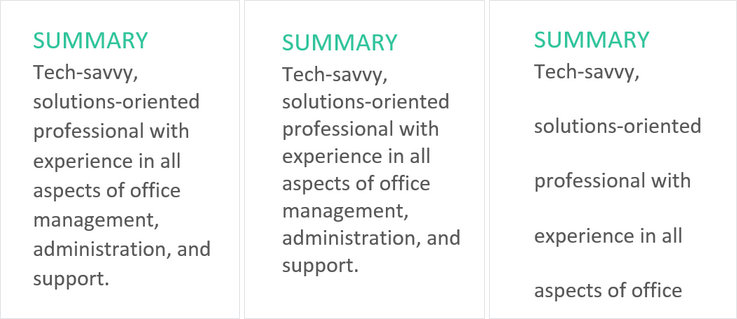
Spasi juga dikenal sebagai leading.


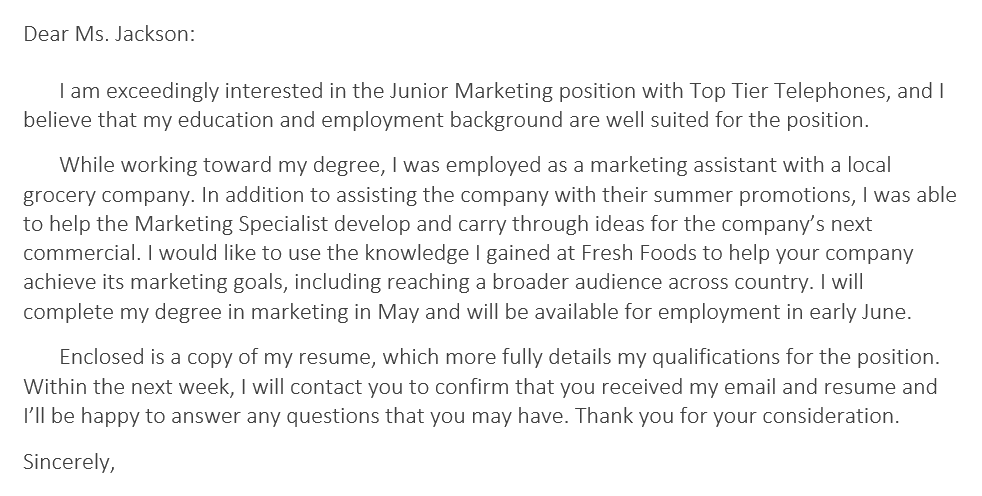
Pilihan spasi baris Anda tidak terbatas pada salah satu menu di Line and Paragraph Spacing. Untuk mengatur jarak dengan lebih presisi, pilih Line Spacing Options dari menu untuk mengakses kotak dialog Paragraph. Kemudian Anda akan memiliki beberapa pilihan lainnya yang dapat Anda gunakan untuk menyesuaikan jarak.

Sama seperti memformat jarak antar-baris dalam dokumen, Anda juga dapat mengatur jarak sebelum dan sesudah paragraf. Hal ini berguna untuk memisahkan paragraf, judul, dan subheading.
Dalam contoh kita, kita akan meningkatkan ruang sebelum di setiap paragraf untuk memisahkan sedikit. Ini akan membuatnya menjadi lebih mudah dibaca.

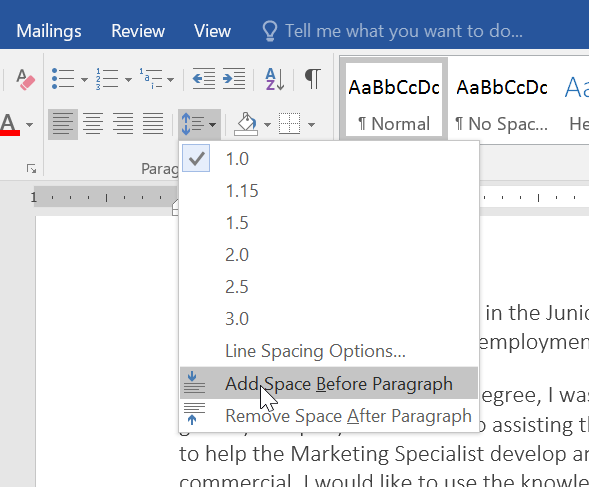
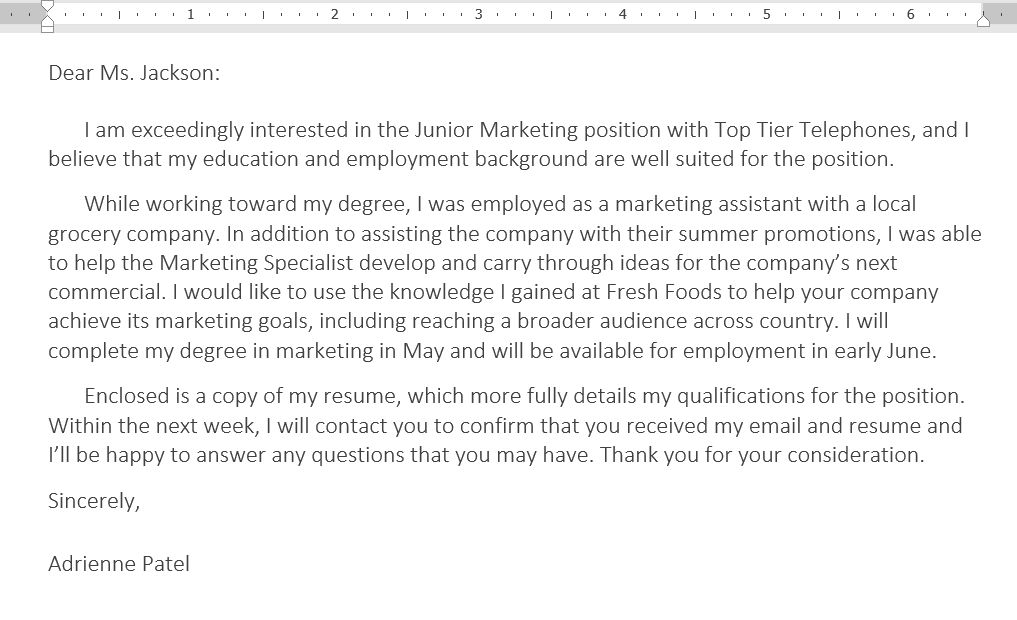
Dari menu drop-down, Anda juga dapat memilih Line Spacing Options untuk membuka kotak dialog Paragraph. Dari sini, Anda dapat mengontrol berapa banyak ruang yang ada sebelum dan sesudah paragraf.

Anda dapat menggunakan fitur Word Safe as Default untuk menyimpan semua perubahan pemformatan yang telah Anda buat dan secara otomatis menerapkannya ke dokumen baru. Untuk mempelajari bagaimana melakukan ini, baca artikel kami tentang Mengubah Pengaturan Default Anda di Word .
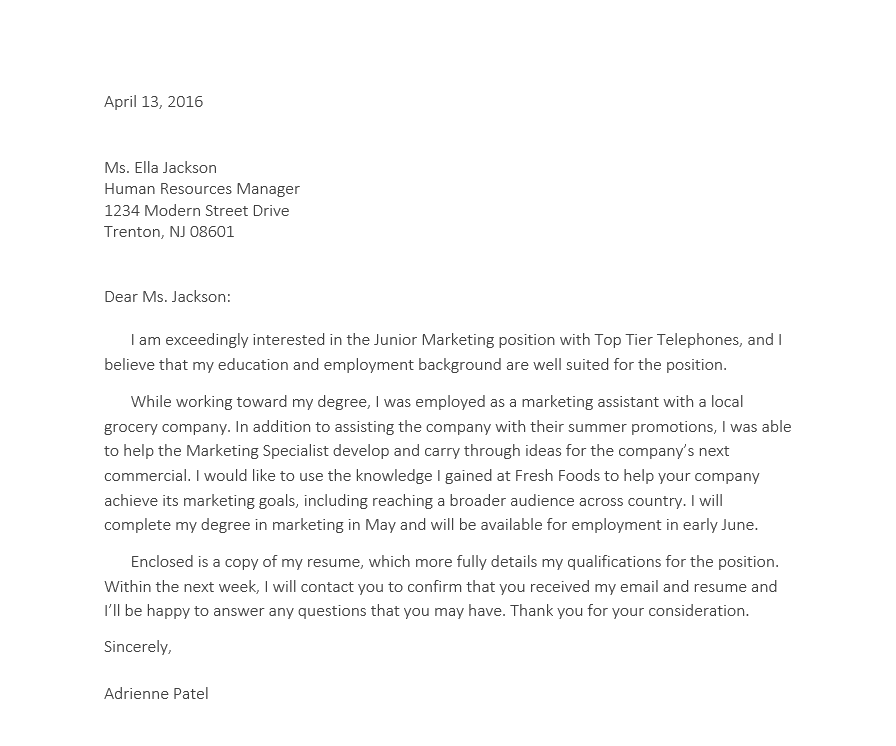
/en/tr_id-word-2016/daftar/content/